TCDのページビルダーで更新(保存)ができない場合の対処法
この記事を簡単に書くと…
- TCDのページビルダーで更新しても反映されない
- ページのボリュームが増えてくると現象が発生する
- 「php.ini」の「max_input_vars」の値を増やすことで解消
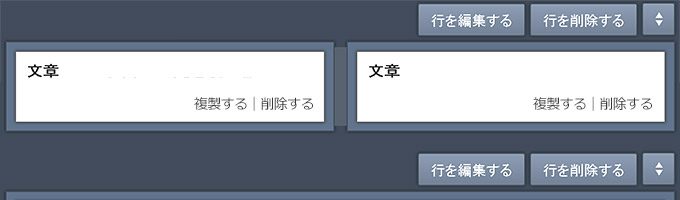
TCDのWordPressの有料テンプレートには、「ページビルダー」と呼ばれる機能が付いています。※テーマによっては、ついていないものもあるようです。詳細は各テーマの紹介ページの機能一覧をご確認ください。
>> TCD 公式サイト
ページビルダーを使うことで、WordPressやパソコンに慣れていない人でも、直感的に記事や固定ページを作成したり更新したりしやすくなります。WordPress5.0以降から搭載された「Gutenberg(グーテンベルグ)でも、ブロック要素でコンテンツを作成できるようになり、だいぶ直感的にはなってきているのですが、慣れないとかなり使いづらいものになっています。
ただ、TCDに搭載されているページビルダーでコンテンツを作成している際に、ある程度ブロックやコンテンツが増えていくと、更新が反映されなくなるという現象が発生しました。今までは、ブロックやコンテンツを追加出来ていたのに、突然更新が反映されなくなります。
そんな時は以下の手順で「php.ini」を編集することで、更新できない問題は解消されます。
目次
「php.ini」の「max_input_vars」の値を増やす
「php.ini」の「max_input_vars」の値を増やすことで、更新(保存)されない問題は解決されます。多くのサーバーではデフォルトで1000に設定されていますので、3000~5000くらいに増やしてあげれば大丈夫です。値を増やしても、まだ更新されない場合には、値を適時増やすようにしましょう。
「max_input_vars」は、PHP5.3から追加されたもので、一度にPOSTできる上限数を設定する項目になります。デフォルトでは1000に設定されているのですが、どうやら、ページビルダーでコンテンツを作成すると、POSTされる数がかなり多いようです。
ページビルダーでブロックやコンテンツのボリュームが増えてくると、1000以上のPOSTになってしまい、これによりエラーが発生し、更新が反映されないという現象が発生してしまいます。
エックスサーバーで「php.ini」の変更をする
それでは、サーバー側で「php.ini」の編集をしていきましょう。
※php.iniや.htaccessを編集する場合には、サイトが表示されなくなったりするリスクもありますので、ご自分の責任で行ってください。
まずは、「エックスサーバー」では管理画面から「max_input_vars」の値を変更することが出来ます。管理画面(サーバーパネル)にログインをしたら、「PHP」の項目の「php.ini設定」をクリックします。
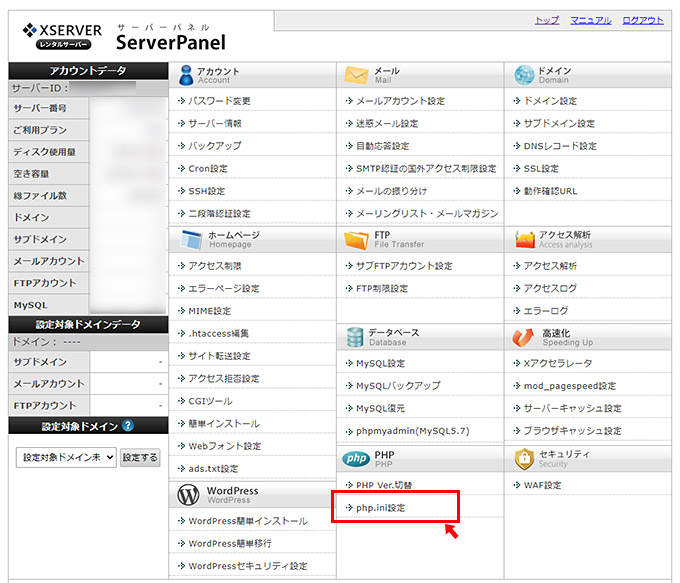
「php.ini設定変更」タブでは、主要な項目の設定を簡単に変更できるのですが、「max_input_vars」の設定はここにはありません。その為、「php.ini直接編集」タブをクリックして、直接値を変更する必要があります。
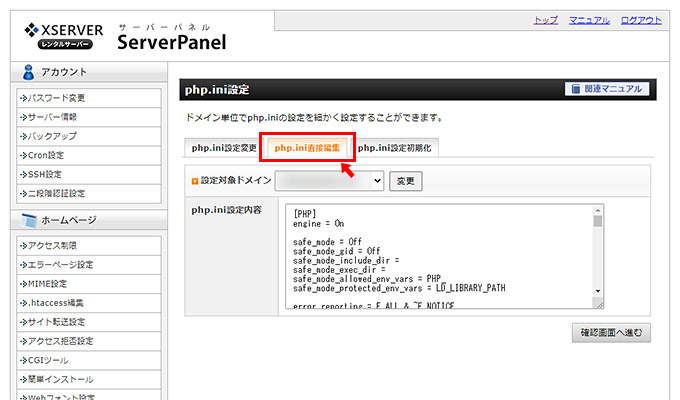
「php.ini直接編集」のページが開いたら、「php.ini設定内容」のエリアの[PHP]のどこでも良いので、「max_input_vars = 3000」と記述しましょう。値は適時変更してください。そうしたら「確認画面へ進む」をクリックして、次のページで設定内容を確認後、ページ下部の「確定する」ボタンをクリックすることで、「max_input_vars」の値が変更されます。
さくらのレンタルサーバーで「php.ini」を変更する
「さくらのレンタルサーバー」では、管理画面の「スクリプト設定」から「php.ini設定」というメニューがあり、ここからphp.iniの内容を変更することが出来るのですが、独自ドメインを利用している場合、こちらの値を変更しても反映されません。
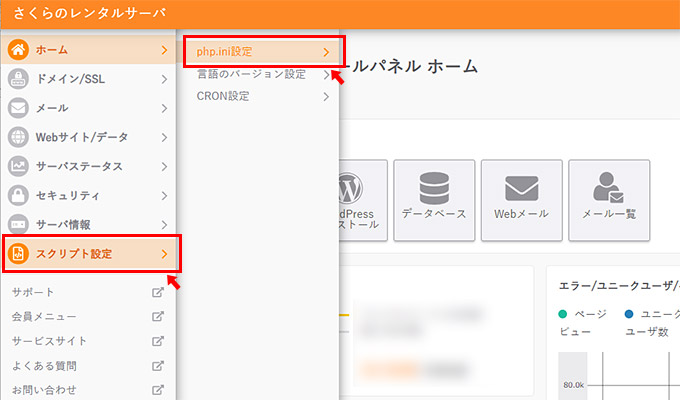
その為、テキストエディタなどで直接「php.ini」を作成し、FTPなどでアップする必要があります。テキストエディタで新規ファイルを作成し「max_input_vars = 3000」と記述したら、ファイル名を「php.ini」と保存します。
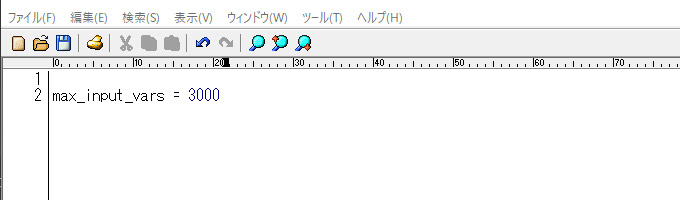
保存したファイルを、該当のドメインのディレクトリの直下にアップしましょう。FTPが分からない場合には、管理画面のファイルマネージャーからアップすることも可能です。
これで「max_input_vars = 3000」の設定が反映されます。
ロリポップで「php.ini」を変更する
ロリポップでも管理画面からphp.iniの設定を変更できます。
※ロリポップでは「max_input_vars」の設定は変更できませんでした。
管理画面にログインしたら、左メニューの「サーバーの管理・設定」から「PHP設定」をクリックします。
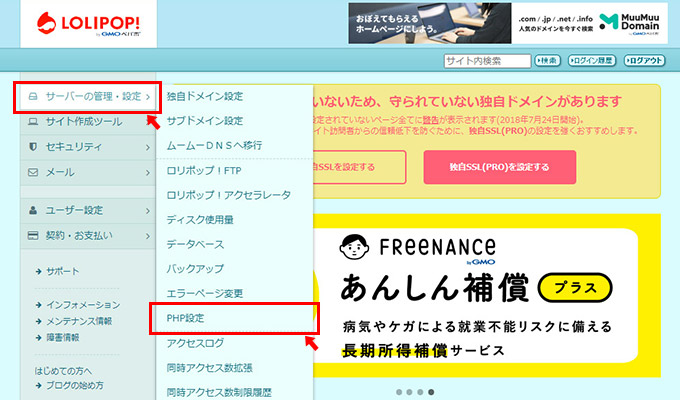
設定してあるドメインの一覧が表示されますので、php.iniの設定を変更したいドメインの右側にある「設定」ボタンをクリックします。※画面ではPHPのバージョンは5.2となっていますが、「max_input_vars」は5.3以上からの設定になります。
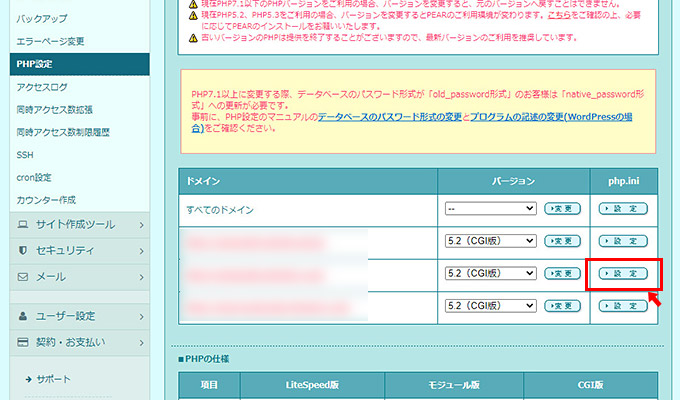
ただ、ロリポップのphp.iniの設定では「max_input_vars」の項目はありません。また「php_value, php_flagを利用可能にする」を「有効」に変更して、「.htaccess」からphp.iniの設定を直接変更できるようなことも書かれていたのですが、こちらも出来ませんでした。
もし「.htaccess」でphp.iniの設定を出来るサーバーの場合には、「.htaccess」に「php_value max_input_vars 3000」と記述することで、「max_input_vars」の値を変更することが可能です。
まとめ
「max_input_vars」の変更が完了したら、TCDのページビルダーの更新ができるようになっているか確認してみましょう。今回の不具合は、途中までは問題なく更新できるのですが、ある程度、ページのボリュームが増えてくると突然更新ができなくなります。
その為、保存せずにボリュームの多いコンテンツを作っていた場合には、更新ボタンを押した後に、更新が反映されずに、全てが消えてしまっていることになるので、かなりのショックですよね。。。ページビルダーでコンテンツを制作する場合には、こまめに保存することをお勧めします。
>> TCD 公式サイト


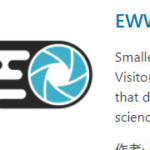
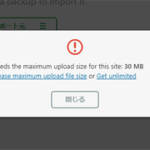



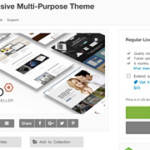





コメントする